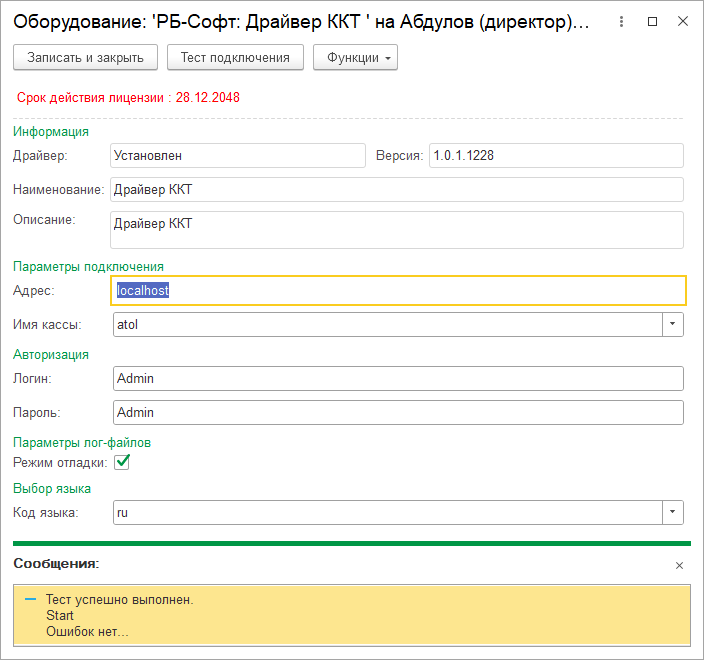Настройка драйвера
После загрузки драйвера в 1С нужно подключить оборудование, привязать к нему драйвер и применить настройки.
Подключение оборудования
В 1С зайти в форму, которая находится по пути:
Настройки -> Поддержка оборудования -> Подключаемое оборудование -> Подключить новое
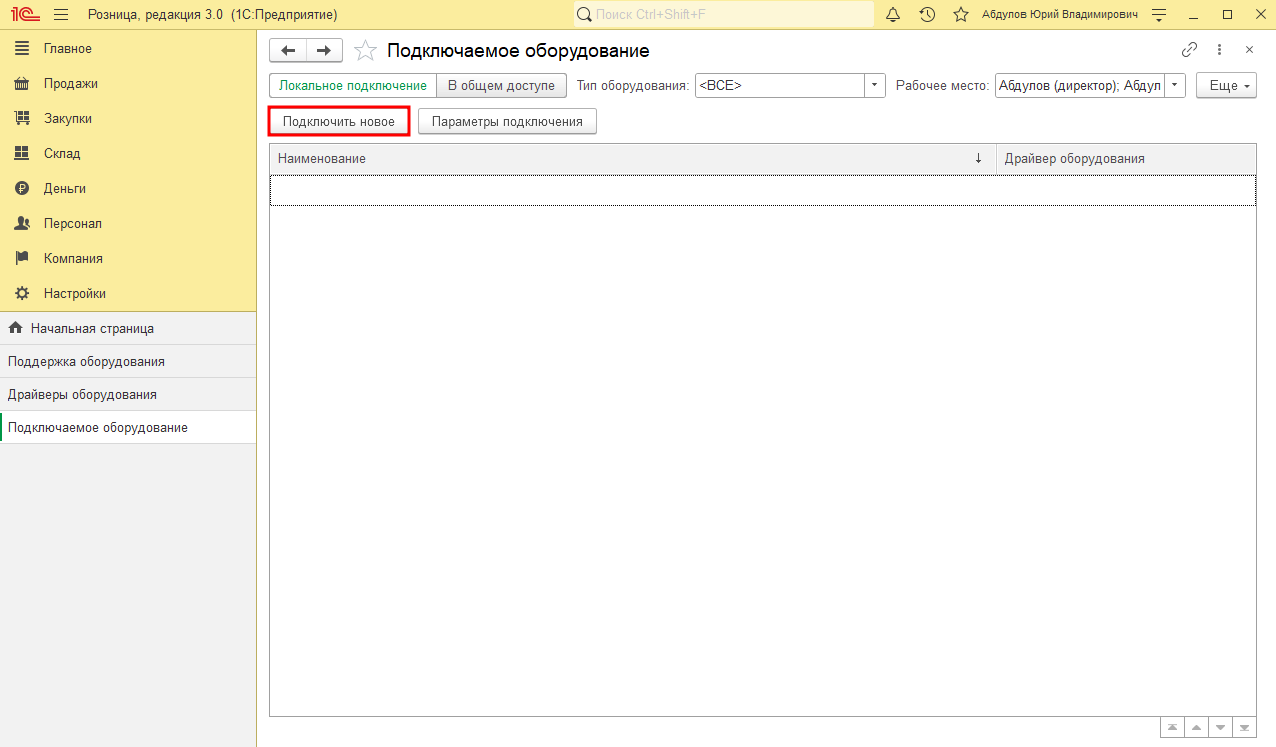
В настройках экземпляра подключаемого оборудования выставить следующие значения:
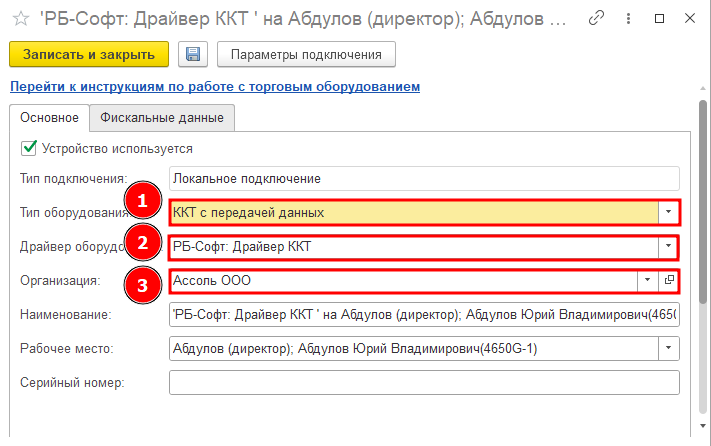
- Тип оборудования – ККТ с передачей данных
- Драйвер оборудования – РБ-Софт : Драйвер ККТ
- Организация - выбрать свою организацию
Остальные настройки выставить по своим нуждам.
После первоначальной настройки экземпляра подключаемого оборудования, нужно перейти к параметрам подключения.
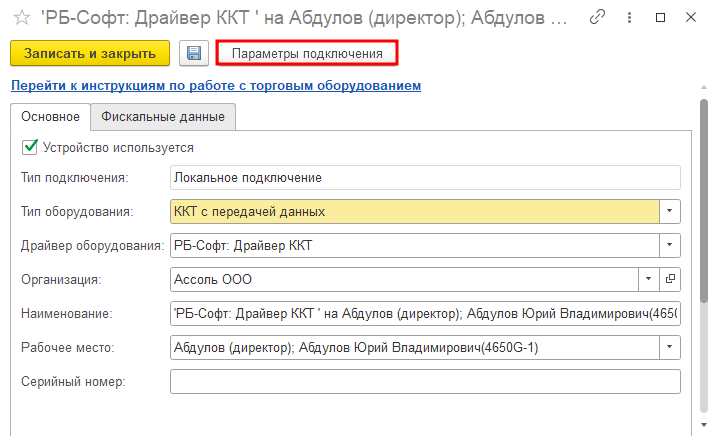
Если драйвер не был установлен, то 1С покажет соответствующее окно.
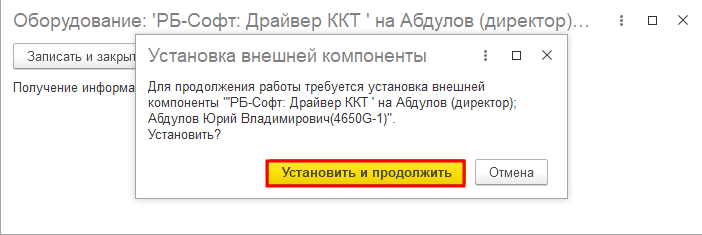
На данном окне нужно нажать на кнопку Установить и продолжить, после, должна открыться следующая форма.
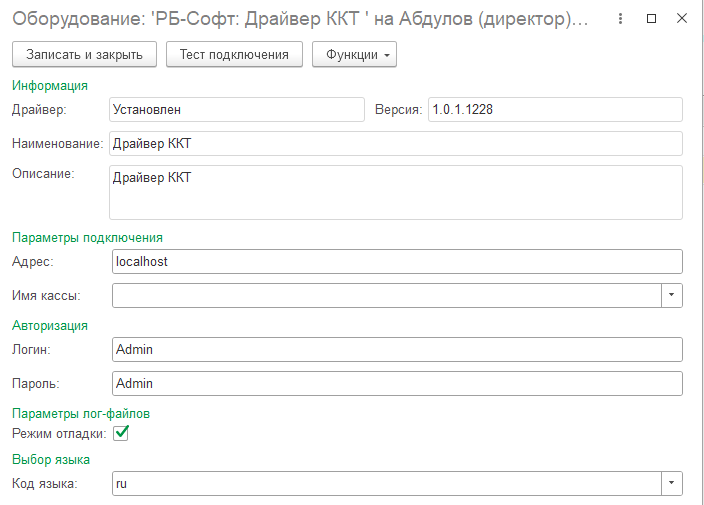
Обзор параметров
Подключение
За настройку подключения отвечают два параметра.

- Адрес
Логическое значение параметра Адрес подразумевает URL-адрес сервера ПО СККМ.
Сервер по умолчанию работает на TCP-порту 4398 по протоколу HTTP.
При условии, что в адресе не указали протокол (т.е. приставку http://) или порт (т.е. :4398), то считается, что обращения к серверу будут производиться с параметрами по умолчанию.
- Имя кассы
Имя кассы это идентификатор устройства определенный в СККМ.
Выбор идентификатора устройства выполнен в виде списка.
Авторизация
За авторизацию отвечают два параметра.

- Логин
Логин, который используется при входе в СККМ.
- Пароль
Пароль, который используется при входе в СККМ.
Режим отладки

При включенном режиме отладки, происходит запись информации в лог-файл необходимой для последующей обработки ошибок. Рекомендуется оставлять включенным.
Настройка языка

Выбранный язык будет применен только в настройках драйвера.
Получение списка касс
При первом запуске список касс окажется пустым.
Для того, чтобы получить список касс, убедитесь, что были введены необходимые параметры верно: Подключение, Авторизация.
Перед получением списка касс, необходимо получить токен.
Нажмите на выпадающий список Функции и выберите Получить токен.
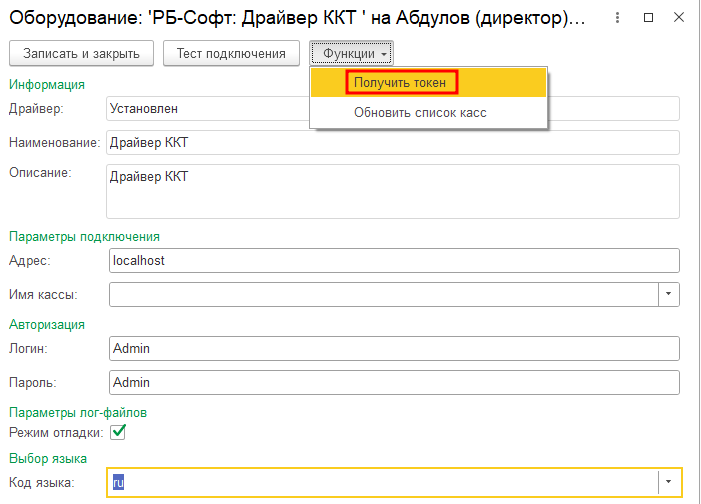
Если токен был получен, выйдет соответствующая запись в нижней части формы.
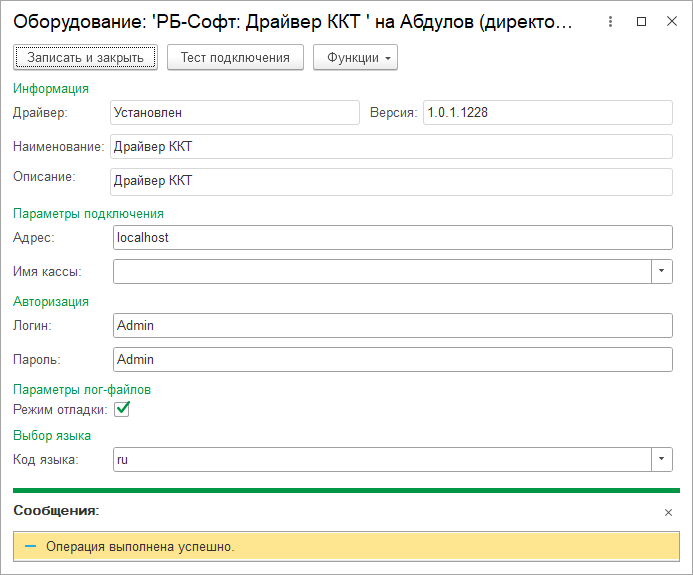
Далее, еще раз нажмите на выпадающий список Функции и выберите Обновить список касс.
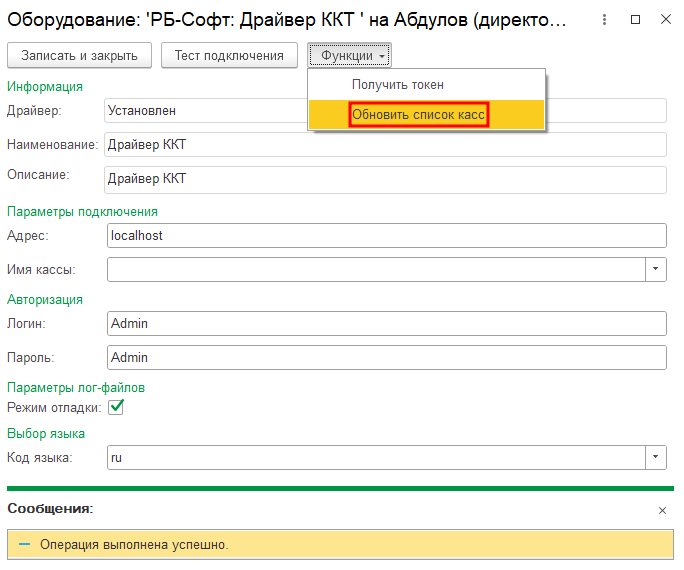
Если список кассы был обновлен, в выпадающем списке, должны появится имена касс.
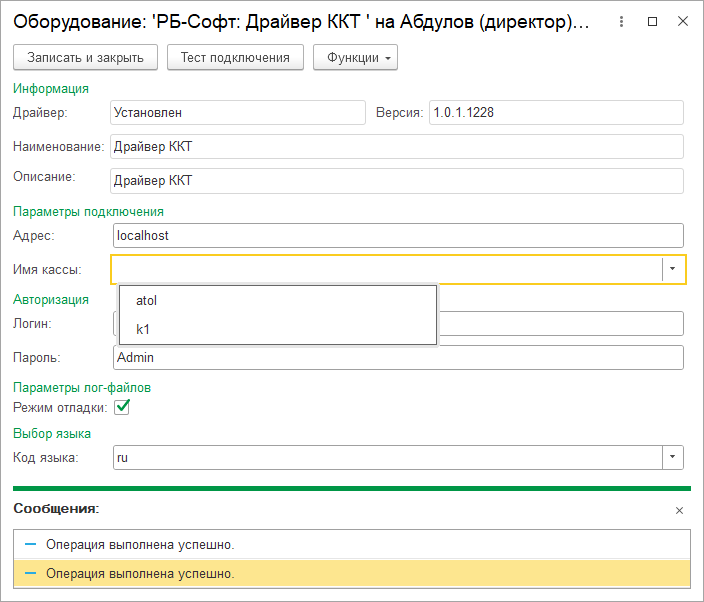
Тест подключения
После выбора имени кассы, можно выполнить тест подключения.
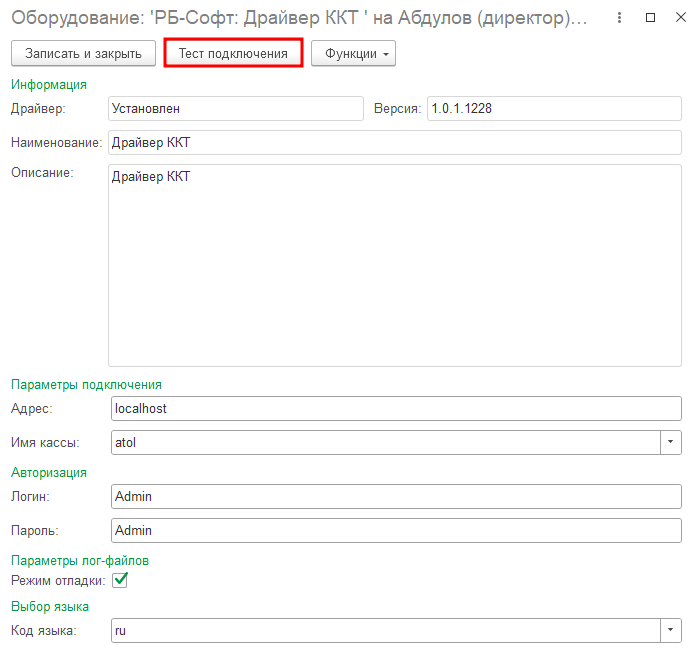
Результат теста подключения написан вверху и внизу формы.
Снизу, как правило, выводится: текущее состояние смены, наличие бумаги, наличие ошибок на кассе.
Сверху выводится информация и лицензии.